jak odstranit Autorun.soubor inf
jak odstranit Autorun.soubor inf: autorun.inf je textový soubor, který dává vyměnitelnou jednotku Automatické přehrávání a AutoRun funkce. Aby tyto funkce fungovaly autorun.soubor inf musí být umístěn v kořenovém adresáři svazku. Aby bylo možné skutečně vidět autorun.soubor inf musíte zaškrtnout volbu „Zobrazit skryté soubory a složky“ v možnostech složky. AutoRun v podstatě automaticky spustí program spojený s vyměnitelnou jednotkou, která by mohla vést uživatele procesem instalace nebo jiným procesem.

Autorun.inf byl zneužíván hackerskou komunitou a stále se používá k automatickému spuštění škodlivého programu na uživatelském počítači, aniž by o tom uživatel věděl. Pokud se pokusíte odstranit autorun.inf a obdržíte chybovou zprávu „Acces odepřen“ nebo „potřebujete povolení k provedení této akce“, pak existují dvě možnosti: Jeden soubor je infikován virem & virus uzamkl soubor, takže jej nemůžete žádným způsobem odstranit nebo upravit, další je, že antivirus uzamkl soubor tak, aby žádný virus nebo malware nemohl infikovat soubor.
nezáleží na tom, který z výše uvedených případů máte, pokud chcete odstranit poškozený autorun.soubor inf pak jsou k dispozici různé možné metody a při příštím připojení zařízení autorun.soubor inf bude automaticky vytvořen.
jak odstranit Autorun.soubor inf
ujistěte se, že jste vytvořili bod obnovení pro případ, že se něco pokazí.
Metoda 1: Zálohování dat a formátování jednotky
nejjednodušší způsob, jak odstranit autorun.soubor inf je zkopírovat všechna data na pevný disk a poté naformátovat jednotku obsahující autorun.inf.
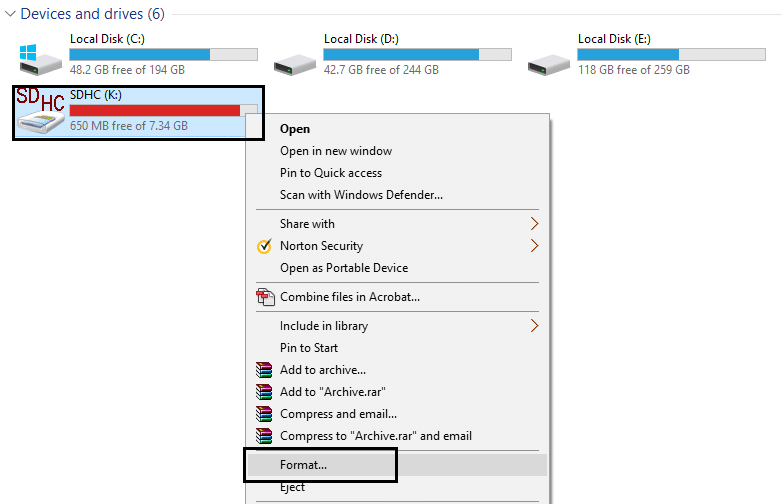
Metoda 2: převzít vlastnictví souboru
1.Stiskněte klávesu Windows + X a poté vyberte příkazový řádek (Admin).

2.Do cmd zadejte následující příkaz a stiskněte klávesu Enter:
Poznámka: Stačí nahradit písmeno jednotky G: vlastním.
takeown / f G:\autorun.inf

3.Jakmile jste převzali vlastnictví pomocí výše uvedeného příkazu, přejděte na vyměnitelnou jednotku.
4.Trvale odstranit AutoRun.soubor inf z vyměnitelné jednotky.
Metoda 3: Odebrat autorun.soubor inf pomocí příkazového řádku
1.Stiskněte klávesu Windows + X a poté vyberte příkazový řádek (Admin).
2.Do cmd zadejte následující příkaz a stiskněte klávesu Enter:
cd G:
autorun attrib-r-h-s.inf
del autorun.inf

3.Pokud se při spuštění výše uvedeného příkazu zobrazí chyba odepřen přístup, musíte převzít vlastnictví souboru.
4.Spusťte tento příkaz v cmd: takeown / f G:\autorun.inf

5.Poté znovu spusťte výše uvedený příkaz a zjistěte, zda jej můžete spustit.
6.Pokud se vám stále zobrazí chyba odepřen přístup, klepněte pravým tlačítkem myši na Autorun.soubor inf a vyberte Vlastnosti.
7.Přepněte na kartu Zabezpečení a klikněte na upřesnit.

8.Nyní klikněte na Změnit v části vlastník.

9.Zadejte všechny do pole zadejte název objektu a vyberte pole a poté klikněte na Zkontrolovat jména.

10.Klikněte na Použít a poté na OK.
11.Znovu přejděte na Pokročilá nastavení zabezpečení a klikněte na Přidat.

12.Klikněte na Vybrat jistinu a poté zadejte všechny a klikněte na Zkontrolovat jména.

13.Klepněte na tlačítko OK a pod základním oprávněním vyberte úplnou kontrolu a poté klepněte na tlačítko OK.

14.Dále klikněte na Použít a poté na OK.

15.Nyní se znovu pokuste spustit výše uvedený příkaz, který dává chybu odepření přístupu.
Metoda 4: Odstranit Autorun.soubor inf v nouzovém režimu
1.Stiskněte klávesu Windows + R a zadejte msconfig a stiskněte klávesu Enter pro otevření Konfigurace systému.

2.Přepněte na kartu boot a zaškrtněte možnost Bezpečné spuštění.

3.Klikněte na Použít a poté na OK.
4.Restartujte počítač a systém se automaticky spustí do Nouzového režimu.
5.Vezměte povolení, pokud potřebujete, podle výše uvedené metody.
6.Poté otevřete cmd a zadejte následující příkaz:
cd G:
attrib-r-h-s autorun.inf
del autorun.inf

4.Restartujte počítač normálně.
metoda 5: spusťte CCleaner a Malwarebytes
1.Stáhněte a nainstalujte CCleaner & Malwarebytes.
2.Spusťte Malwarebytes a nechte jej prohledat systém pro škodlivé soubory.
3.Pokud je nalezen malware, automaticky je odstraní.
4.Nyní spusťte CCleaner a v části „čistič“ na kartě Windows doporučujeme zkontrolovat následující výběry, které mají být vyčištěny:

5.Jakmile se ujistíte, že jsou zkontrolovány správné body, jednoduše klikněte na Spustit čistič a nechte CCleaner běžet.
6.To vyčistěte systém dále vyberte kartu registru a ujistěte se, že jsou kontrolovány následující položky:

7.Vyberte možnost Vyhledat problém a povolit CCleaner skenovat a klepněte na tlačítko Opravit Vybrané problémy.
8.Když se CCleaner zeptá „Chcete záložní změny v registru?“vyberte Ano.
9.Po dokončení zálohy vyberte možnost opravit všechny vybrané problémy.
10.Restartujte počítač a uložte změny.
doporučeno pro vás:
- oprava nemůže maximalizovat programy z hlavního panelu
- Oprava Obnovení systému nebyla úspěšně dokončena
- Průzkumník souborů nezvýrazňuje vybrané soubory nebo složky
- 5 způsobů, jak povolit náhled miniatur v systému Windows 10